
こんにちは、natsukiです。今年初のレビュー記事は、こいつから。待ってました! 7.8インチの電子ペーパーディスプレイ搭載Androidタブレット「BOOXシリーズ」最新作、「BOOX Nova」です。このたびも、電子ペーパー端末専門店の「SKT」より実機を提供していただきました。この場を借りてお礼申し上げます。
目次
1.BOOXシリーズの中の位置づけ
BOOXシリーズの概要
きわめて特殊な性質を持つガジェットなので、あらためて、「BOOXシリーズ」の概要を整理しておきます。もう分かっているという人は読み飛ばして頂いてかまいません。
BOOXシリーズとは、中国ONYX社の開発する、電子ペーパータブレットです。近い製品特性の製品としては、AmazonのKindleシリーズや楽天のKoboシリーズといった、電子書籍リーダーがあげられるでしょう。BOOXシリーズがKindleやKoboと違うのは、OSに通常のAndroidを採用している点です。このことにより、BOOXシリーズは非常に魅力的かつクセの強い端末となっています。メリットとしては、通常のAndroidタブレットと同じように、自分でアプリをインストールすることで、様々な機能を使えます。例えば、KindleアプリとKoboアプリ、その他の電子書籍アプリをインストールすれば、1つの端末ですべて読めます。また、PDFファイルも変換無しでそのまま読めますし、テキストファイルやHTML、EBUBファイルなども、適当なアプリを導入すれば読めます。もちろん、スピーカーやイヤホンをつなげば、音楽再生も可能です。ただし、製品特性上、通常のスマホやタブレットと同様に考えてはいけません。そもそも、AndroidやAndroidのためのアプリは電子ペーパーでの使用を想定していないため、各アプリとのきわめて激しい相性があります。また、処理能力は通常のスマホやタブレットより大幅に劣るため、ゲームなどのグラフィカルなアプリはほぼ全滅と考えていいです。でもでも、その相性を探りながら機能を拡張していくのが、たまらない魅力だったりするわけです。
このBOOXシリーズは、昨年初頭より、新シリーズを順番に発売してきました。共通点として、OSにはAndroid6.0を採用し、電子ペーパータブレットとしては比較的高性能のCPUと、RAMも2GBを確保していることがあります。13.3インチの大きなサイズから始まり、約1年かけて、6.0インチまで、ようやくすべてのサイズが出そろいました。
この画像は、公式サイトのラインナップです。画像中の「Kepler」「C67」は、旧世代の製品になります。
サイズ別の整理
新世代のBOOXシリーズは、以下の通り、サイズ別に大きく4つのランクに分けられます。
BOOX MAX2:13.3インチ
BOOX Note:10.3インチ
BOOX Nova:7.8インチ
BOOX Poke:6.0インチ
そして、それぞれに機能に幅を持たせたバリエーションが存在しています。特にBOOX Noteは、「BOOX Note」「BOOX Note S」「BOOX Note Lite」「BOOX Note Plus」と、多様なバリエーションがあります。
さて、新世代BOOXのうち、昨年前半期までに先行して発売されたのが、BOOX MAX2とBOOX Noteです。この2種が革命的なのは、ワコム製の極めて精度の高いデジタイザを搭載していることです(ただし、使えるのは実質的に専用アプリのみ)。これらは、「BOOX Note」の名の通り、メモやPDFファイルへの書き込みに重点が置かれた端末でした。BOOX Noteについては、レビューもさせていただきましたので、詳しくはこちらをどうぞ。
MAX2、Noteといった大型サイズのBOOXは、Android電子ペーパータブレットの新たな可能性を切り拓く意味では、非常に有用な端末でした。が、一方で従来からの電子書籍リーダーとしての機能を重視したい場合には、サイズが大きすぎて使いづらいものでした。また、高機能な分、値段も張ります。やっぱり、電子ペーパーと最も相性がいいのは電子書籍リーダーとしての使用ですからね。
そして、ついに待望の「電子書籍リーダー」に適したサイズの新生代BOOXシリーズ、BOOX NovaとBOOX Pokeが登場したというわけです。
上位バージョン「BOOX Nova Plus」も発売予定
なお、今回レビューするBOOX Novaには、上位バージョンである「BOOX Nova Plus」の発売も予定されています。違いは、ワコム製デジタイザの追加です。その性能の高さはMAX2やNoteで証明済みなので、デジタイザが欲しい、という人は待ってみてもいいかもしれません。もっとも、正式なリリース日程は発表されていないので、どのくらい待つことになるかは分かりませんが。
ライバル機「Likebook」シリーズ

面白いのは、BOOXシリーズのライバルであるLikebookシリーズもAndroid6.0を搭載した新世代機を開発していて、7.8インチと6.0インチについては、発売をBOOXより先行させたということです。今回レビューする「BOOX Nova」と同サイズのライバル機は「Likebook Mars」で、こちらについてはすでに実機レビューをさせていただいています。両製品は、基本的な構成は非常に似通っているものの、もともとがピーキーな製品だけに、わずかな仕様の違いが、場合によっては使用感に大きな差をあたえる可能性があります。また、スペックから見えない、システムやソフト面の違いも気になるところ。幸いにして、今、手元に両者がそろっていますので、折に触れて比較しながらレビューを進めていきたいと思います。
2.スペック
前置きが長くなりましたが、このBOOX Novaは、7.8インチという、Kindel無印などの一般的なイメージの電子書籍リーダーよりは一回り大きいディスプレイサイズの製品です。まずは数値上のスペックです。ライバルのLikebook Marsとも比較してみます。
重要な相違点は、色を付けてあります。
ご覧の通り、サイズと重量はほとんど誤差レベルで同じ。肝心のディスプレイ解像度も同じ、と、ベースの部分にはほとんど差異がないことが分かります。
Likebook Marsのレビュー記事でも指摘しましたが、スペック上の最大の違いは、ストレージに対する考え方の違いにあります。Likebook Marsは、本体ストレージを16GBに抑えて、その代わりmicroSDカードに対応することで、各自がストレージを増設できるようになっています。対するBOOX Novaは、本体ストレージが32GBあり、その代わりmicroSDカードスロットはありません。32GBという容量は、Androidのスマホとしてみると手狭ですが、スマホの容量を圧迫するのは写真や動画なので、電子書籍リーダーとしては十分といえます。例えば、Kindle Paperwhiteの漫画バージョンも32GBです。microSDカードのような外部ストレージは、自分で容量を調整できる半面、様々な要因により不安定化の原因にもなります。本体ストレージの場合は、より安定した運用が望めますが増設はできません。個人的には、microSDスロットがないことによって、容量を増設できないということよりも、自前のデータの管理手段の一つがふさがれたことが不満といえば不満です。
操作にかかわる点では、Likebook Marsが電源とリセット以外の物理ボタンを一切廃しているのに対して、BOOX Novaは「戻る」ボタンを残しています。Likebook Marsのソフトによる方式も、最初は戸惑いますが、慣れれば快適に使えるので、ここは好みといったところでしょう。
細かいところでは、Likebook Marsはイヤホンジャックがありますが、BOOX Novaにはありません。いずれもBluetoothには対応していますし、うん、まあ、どうでもいいかな? 音楽ならスマホで聴いた方がいいと思いますよ。
CPUにも違いがありますが、細かい処理速度を競うようなものではないので、さほど気にすることはないでしょう。
以上、スペック上の大きな違いは、ストレージの扱いだけといってよいでしょう。
3.筐体
いよいよ開封です。

SKTから購入した場合は、本体以外にも、ケース、電源アダプター、保護フィルム、そしてSKT作成の注意書きが付属します。特に電源アダプターについては、出力の低いアダプターで充電すると不具合が発生する事例が報告されていることから、確実にこれなら大丈夫というアダプターを同梱してくれているのは非常に安心感があります。保護フィルムも、ミヤビックス製の高品質なものです。後述しますが、ケースを付けるとそれなりに重量が増加するので、裸で使用する場合もありうると思います。そんな時、保護フィルムは必須になるでしょう。
そして、非常に重要なのが、SKTの付けてくれる注意書きです。特殊な端末だけに、普通のAndroidタブレットの感覚で使うと行き詰まることがいくつかあります。メモ書き程度の分量ですが、普段は説明書を読まないアナタも、こればっかりは使用前に一読しておきましょう。

本体の同梱品です。必要最小限、といったところ。では、本体を見ていきましょう。

裏面です。材質はプラスチック製ですが、このまま持ち歩くなら、プラスチック製のほうが傷が目立たず良いでしょうね。安心の技適マークもあります。
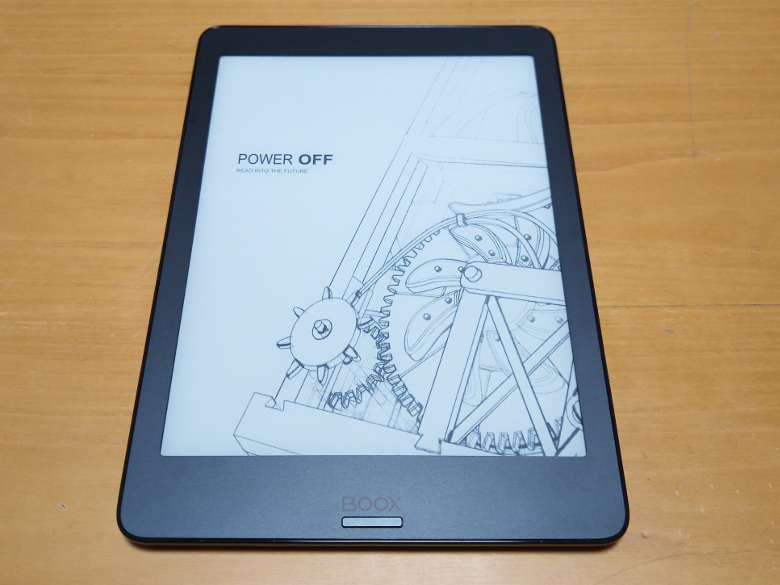
表面です。こうしてみると、BOOX Note(無印)をそのまんま小さくした感じです。真ん中の下にあるボタンが「戻る」ボタンです。
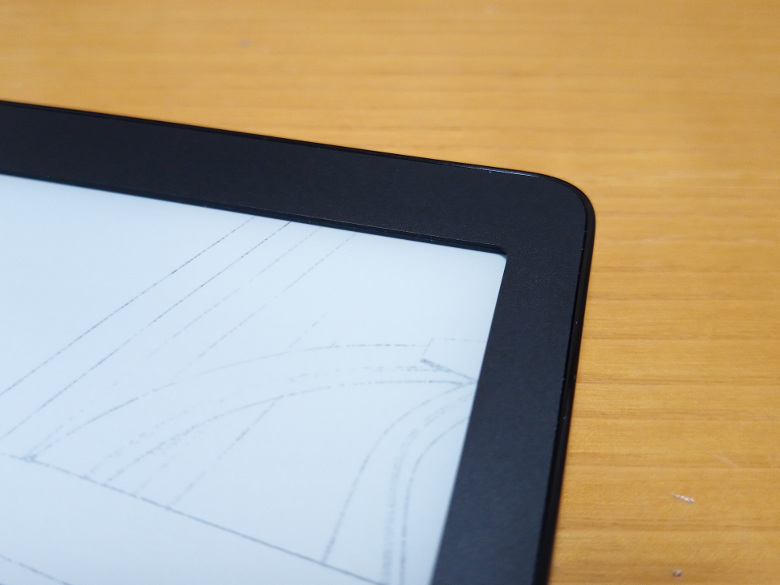
ディスプレイは、BOOX Note sやBOOX Note Plusに導入しているフラットディスプレイではなく、一段下がったものとなっています。ここの枠は金属です。個人的には、デリケートな電子ペーパーという特性上、フラットディスプレイより、こういう一段下がったほうが安心できると思ってます。
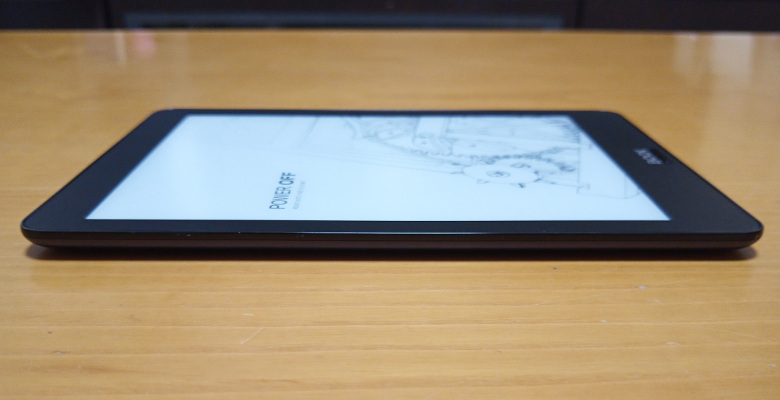



筐体をぐるっと。上側に電源ボタン、下側にUSB Type-Cポートがあるだけです。USBポートは、充電に使うほか、パソコンからデータを移行したり、パソコンを使ってBOOX Nova内のデータをいじったりといった用途でも活躍します。

カバーはゴムのような素材で、斜めの溝が入っていて滑りにくくなっています。デジタイザを備えた上位機のBOOX Nova Plusと共通にするためか、ペンホルダーがついていますね。なお、本体重量が236g、カバー装着時の重量は342gと、カバーは100g強あります。個人的にはカバー付きでも十分取り回せますが、重量差は明らかなので、カバーを付けて使うかどうかは悩ましいところ。
4.システム
ホーム画面とシステム周りをチェックしてみましょう。
起動時の設定
起動します。
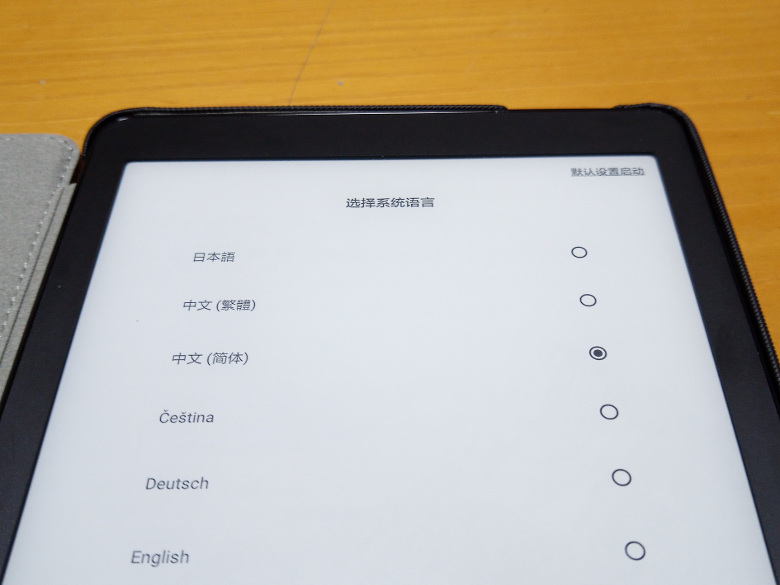
はじめから、日本語が選択可能になっています。実際にはここの選択だけでなく、起動後に「Setting」から言語を日本語にすることで、システム表示などもすべて日本語化されます。私は、はじめ、ここで設定したからもうお終いだろうと早とちりして、独自UI上の英語の部分はまあそんなもんだろうと思って使っていたのですが、後から「Setting」もいじると良いことに気付きました。以下の画像は英語表示が多いですが、これらは、実際にはほぼ完全に日本語化されます。
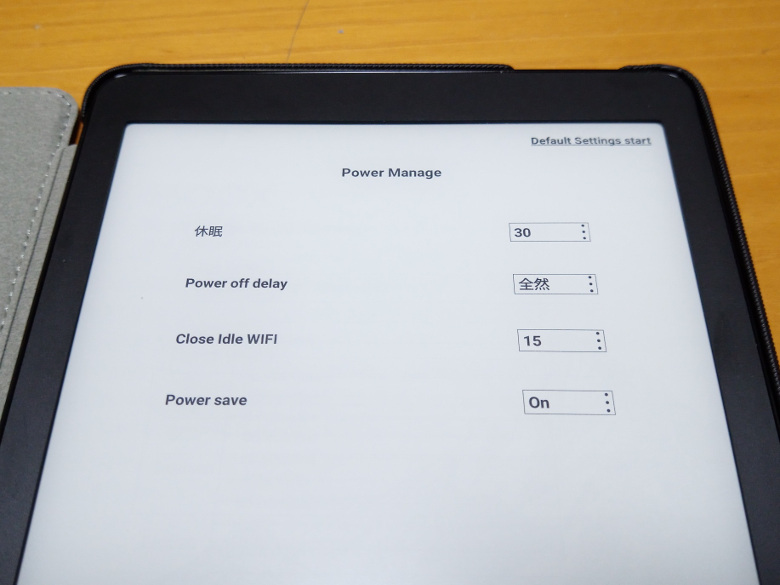
電源管理です。「Power OFF」は「全然(OFFにしない)」を選んでおくとよいでしょう。後はお好みで。ときどき、こういう怪しい日本語がありますが、意味が取れないということはまずありません。
ホーム画面
起動後のホーム画面です。

まず表示されるのはこれ。「Library」です。ここには、デフォルトでは、後述の「Book」フォルダと、デフォルトアプリで開いたことのあるファイルが表示されるようです。設定により、デフォルトアプリで開くことのできる、端末内のすべてのファイルを表示することもできます。
旧インターフェースやLikebook Marsとの違いでは、基本的なアプリを表示する、いわゆる「ドック」の部分がなくなってしまいました。んー、ここはちょっと残念だな。もともと、ある程度用途の限られる端末なので、よく使うアプリってかなり限定されるんですよね。例えば、私の場合は「読書尚友」の使用頻度が圧倒的に高いので、そこにすぐアクセスできる仕組みが何か欲しいところです。この廃止は、失敗な気がします。

「Shop」です。画像は、まだインターネット接続していないので何も写っていませんが、表示されても、ここは中国語の電子書籍販売店が表示されるので、日本で使う分には使うことのない画面でしょう。

「Storage」です。内部ファイルは、Androidのファイル構造のままだと複雑すぎて心配でしたが、このように、「Android」フォルダ以外に、あらかじめ使いそうなジャンルのフォルダが用意されています。デフォルトの設定では、このうち「Book」フォルダにあるファイルがホームの「Library」に表示されます。もちろん、フォルダの新規作成も可能。私は、早速「Musicsheets」フォルダを追加して、楽譜を放り込んであります。

「Applications」です。ご覧のとおり、最小限ですね。注目すべき点が2つあります。1つは、システムアプリが表示できないこと。もう1つは、Google Playが無いこと。Google Playは、入っていないのではなくて有効化してやる必要があります。この点については、後述します。
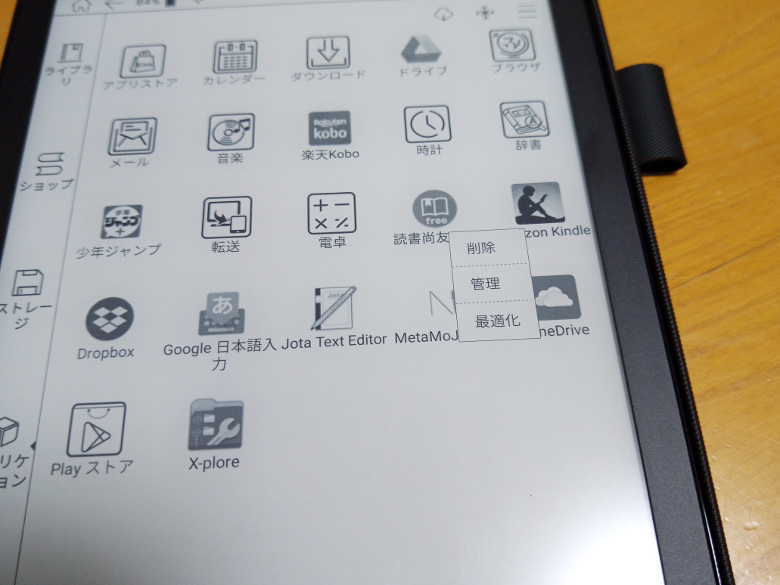
一気に、いろいろやった後の画面に飛びますが、各アプリは、長押しの「最適化」から個別の設定が可能です。

同様の設定はLikebook Marsも可能ですが、BOOX Novaの方がより細かくいじれる感じで、特筆すべきは、画面リフレッシュのタイミングを、アプリごとに調整できる点でしょう。電子ペーパーは、どうしても、前の画面の残像がある程度残ってしまいます。そのため、ときどき画面全部を黒くしてから再表示する「リフレッシュ」と呼ばれる動作が必要になります。ただし、このリフレッシュは、見た目的にはうっとおしいし電池も消耗します。そこで、あまり残像の残らない文字を読むアプリは少なくし(だいたい20ページに1回で十分です)、マンガを読むアプリは頻繁にリフレッシュする、ということが可能になるわけです。もっとも、後で見ますが、BOOX Novaの電子ペーパーディスプレイは残像が最小限に抑えられているので、リフレッシュにはあまりこだわらなくてもいいかもしれません。
他に、需要が高そうなのは、コントラスト調整(「対照」と表示)です。100段階で調整することができます。これも後で見ますが、BOOX Novaは、デフォルトの色調が淡めで調整されており、文字系アプリにとってはやや表示が薄く感じられるものがあるかもしれもしれません。そういうときは、ここでコントラストを調整します。なお、Likebook Marsにもコントラスト強調機能はありますが、ON/OFFのみで、また、デフォルトでONになっています。
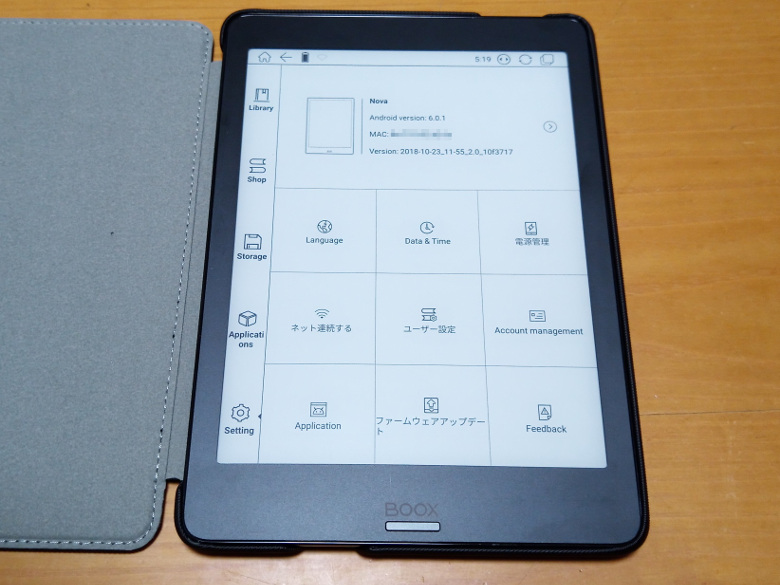
「Setting」です。BOOX Novaに合わせた設定画面です。実は、デフォルトのUIからは、Androidの素の設定画面を開くことができません。基本的に、BOOX独自の設定画面で十分とはいえ、これはずいぶん思い切ったことをしたもんだと思いました。
ステータスバーの機能

上部のステータスバーには、様々な機能があります。左上から順に、「ホーム」「戻る」「バッテリー表示(タップしても反応無し)」「Wi-Fiの状態(タップするとON/OFF切り替え)」、何もない部分は、ダウンロードなど進行中のものがあれば表示されます。また、何もない部分をタップすると、画像のようなメニューが展開して、「電池消費状況の詳細」「Fi-Wi設定」「Bluetooth設定」「バッテリーセーバー」「音量」をコントロールできます。右側に行って、「時計(タップすると、なぜかディスプレイを強制リフレッシュ)」「物理的な音量ボタンをページめくりボタンに切り替え(音量ボタンがないので意味なし)」「16階調モードと2階調(A2)モードの切り替え」「タスク履歴とメモリ解放」です。
「戻る」ボタンの使い勝手

スマホでよく使うボタンは、「ホーム」と「戻る」でしょう。BOOX Novaも、Likebook Marsも、上部のステータスバーの左側に「ホーム」と「戻る」ボタンを備えます。そして、BOOX Novaは、筐体下部に、物理的な「戻る」ボタンもあります。
Likebook Marsの場合は、全画面で動作するアプリの場合、画面上部をタッチして、ステータスバーを呼び出してから「ホーム」や「戻る」を押します。
BOOX Novaの場合は、全画面で動作するアプリの場合、アプリの設定を呼び出す動作(例えば、KindleアプリやKoboアプリなら、画面中央をタップ)を行うと、ステータスバーも一緒に出てくるものとそうでないものがあります。Koboは出てきますが、Kindleは出てきません。アプリによって相性があるようです。ステータスバーが出てこなくても、「戻る」が必要なときは、物理ボタンのワンアクションで実行できるので便利です。しかし、アプリを閉じたいときは、戻るボタンを何回も押さねばならず、ちょっと煩わしいかもしれません。もっとも、慣れればそんなもの、で済むレベルの話ですが。
Googleサービスの有効化
先ほど見たように、アプリに「Google Play」がありません。これは、Googleのサービスを有効化する必要があるからです。詳しい手順は同梱の注意書にも書いてありますが、ファームウェアのバージョンによって、多少、挙動が異なるようです。実際、私の場合、注意書きとはやや手順が異なりました。もっとも、やれば分かりますけれどね。
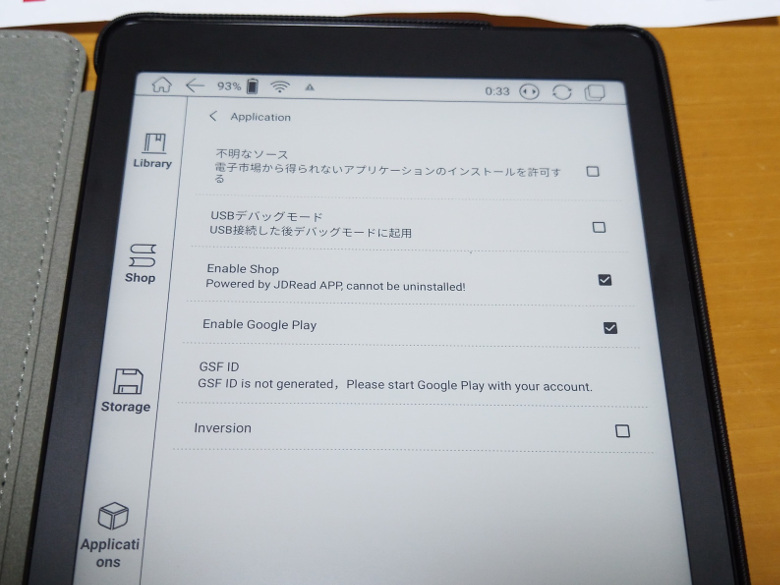
まず、「Setting>Application」から、「Enable Google Play」にチェックを入れます。そして、これで終わりではありません。端末の登録をしなくてはいけません。
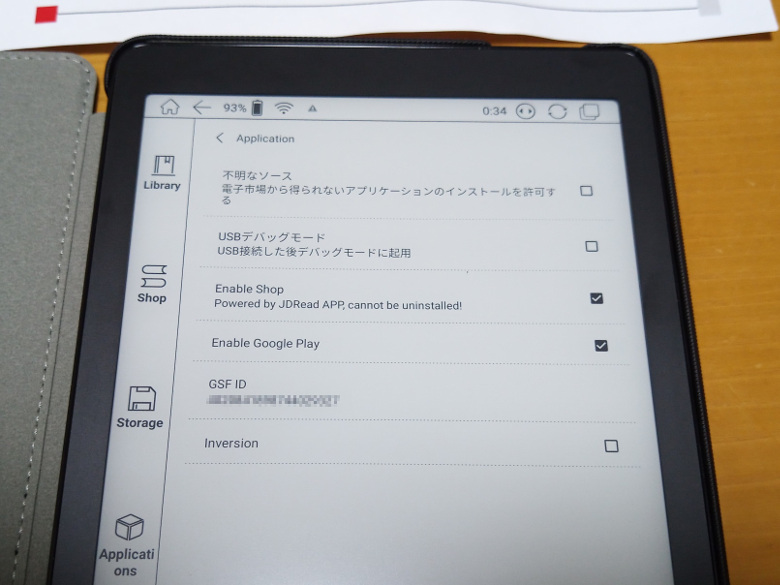
その下の「GFS ID」をタップすると、登録用のID番号が表示されます。注意書きには、ここからダイレクトに登録できると書いてありますが、私の場合は、ご覧のように番号が表示されるだけでした。ファームウェアのバージョンによって違うようです。ひとまず、この番号を控えておきます。
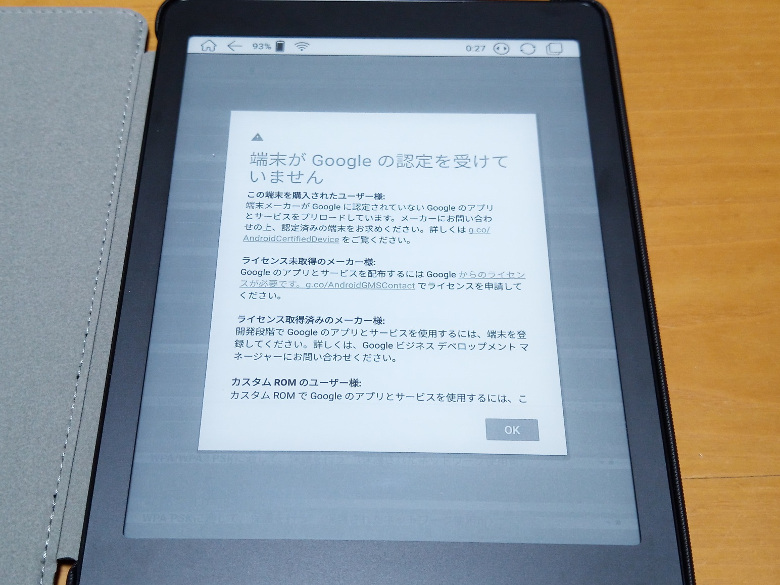
その後、ブラウザでログインなど、Googleのサービスを使おうとすると、こっちからライセンス申請をしてくれというようなリンクが表示されます。
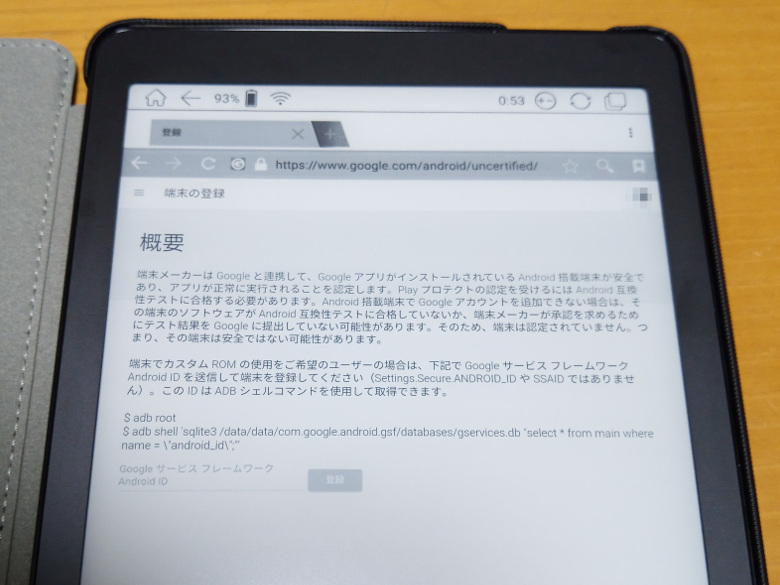
リンク先で先ほどの番号を入力すれば、登録完了。これで、Google Playなども問題なく使えます。
ファームウェアアップデート
「Setting」には、でかでかと「ファームウェアアップデート」のボタンがあるので、早速やってみます。
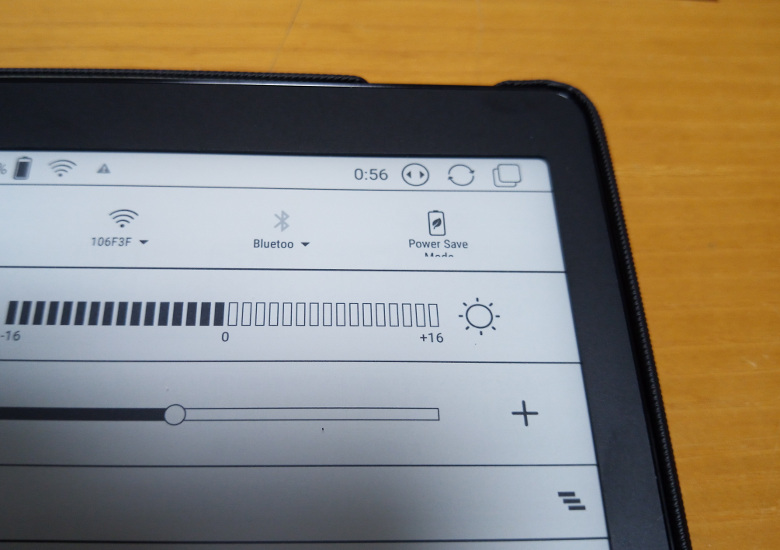
その前に、バッテリーが「Power Save Mode」になっているとうまくいかない場合があるそうなので、ステータスバーをタップして、確認してモードを変更しておきましょう。
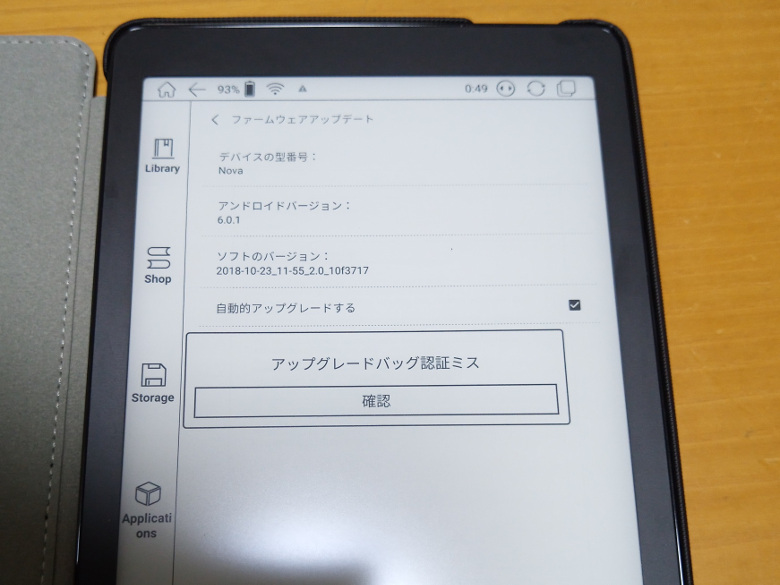
そして、アップデートを行うも、失敗。注意書きを読むと、アップデートが公開されてから1週間ほど待てとのこと。待ってから行ったら、成功しました。
電池保ち
オフラインにして、文章のみ読むなら、かなり読んでも1週間はゆうに保ちます。しかし、インターネットに接続してブラウジングしたり、マンガを読む場合は、数日が目安です。これは、今までの電子ペーパー端末の記事でも言及してきましたが、電子ペーパーの特性によるものです。電子ペーパーは、画面を「塗り替える」ことに電力を消費するので、塗り替える面積が少ない文字だけならほとんど電力を消費しません。しかし、画面のほぼ全面積を頻繁に塗り替えるようなブラウジングやマンガでは、多くの電力を消費してしまうようです。それでも、スマホよりは保ちます。
5.マンガに、読書に、オールマイティにちょうど良いサイズ
文庫、新書、ミニスコアと並べてみます。
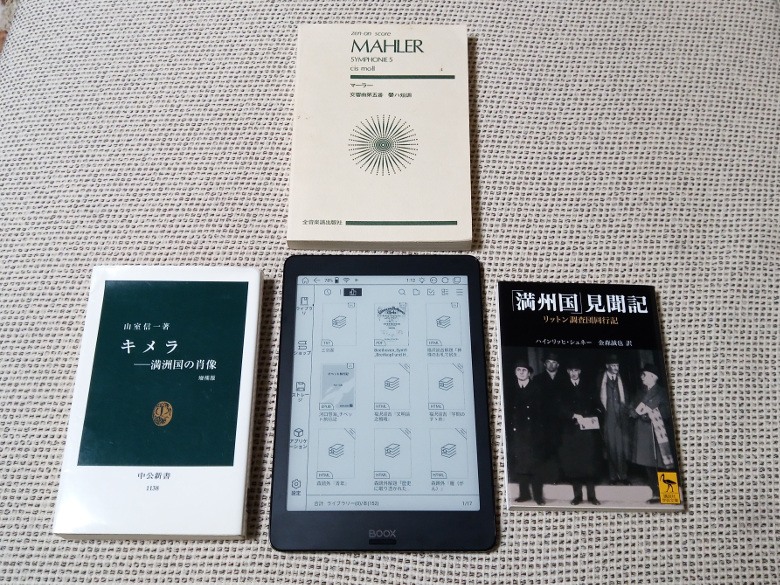
7.8インチというサイズは、文章を読むにもマンガを読むにもちょうどよく、また、手軽に持ち運べるギリギリの大きさでもあります。
文章を読むだけなら、6.0インチもありでしょう。でも、マンガを読むことまで想定するならば、この7.8インチがおすすめです。個人的には、ミニスコアと同じサイズというのがツボ。使ってみると、この7.8インチというのは絶妙です。
6.電子ペーパーディスプレイ性能をLikebook Marsと比較
最も重要な部分である電子ペーパーディスプレイの性能を、Likebook Marsとも比較しつつ見ていきます。
色調は、デフォルトではBOOX Novaが淡いが、両者調整可能
色調は、デフォルトの状態では、全体的にBOOXの方が淡く表現されます。ただし、先述のように、BOOX NovaもLikebook Marsも、アプリごとにコントラスト調整を行うことができるので、あくまでデフォルトではということです。

並べてみると、こんな感じですね。Kindleアプリで、マンガを開いています。濃淡の表現が分かりやすいものを選びました。
2階調化はどちらも優秀
先日のレビューで、Likebook Marsの白黒2階調化の優秀さを報告しましたが、BOOX Novaも遜色なく優秀です。
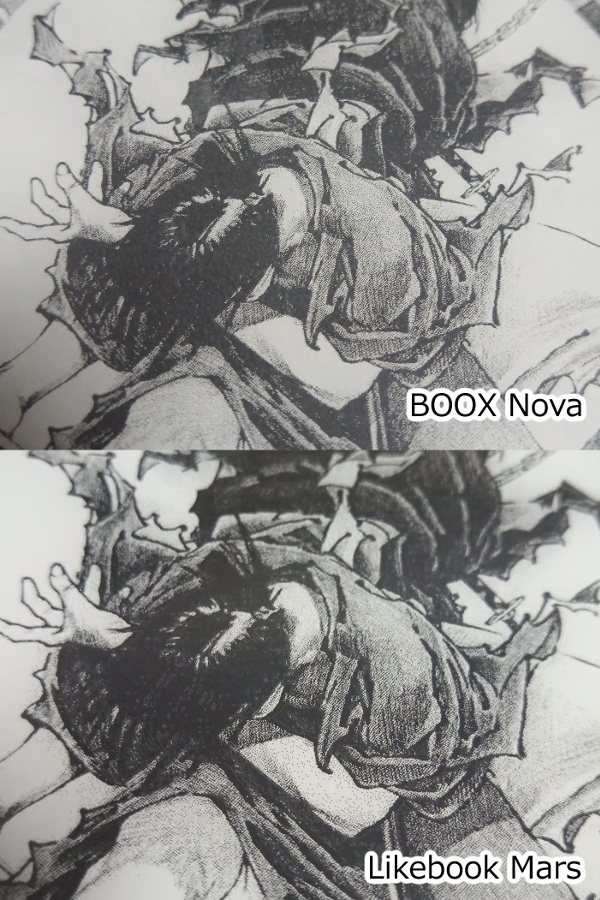
並べてみると、こう。先ほどの部分をアップで。その描写力は両者とも非常に優れていることが分かります。これ、白黒だけですよ?
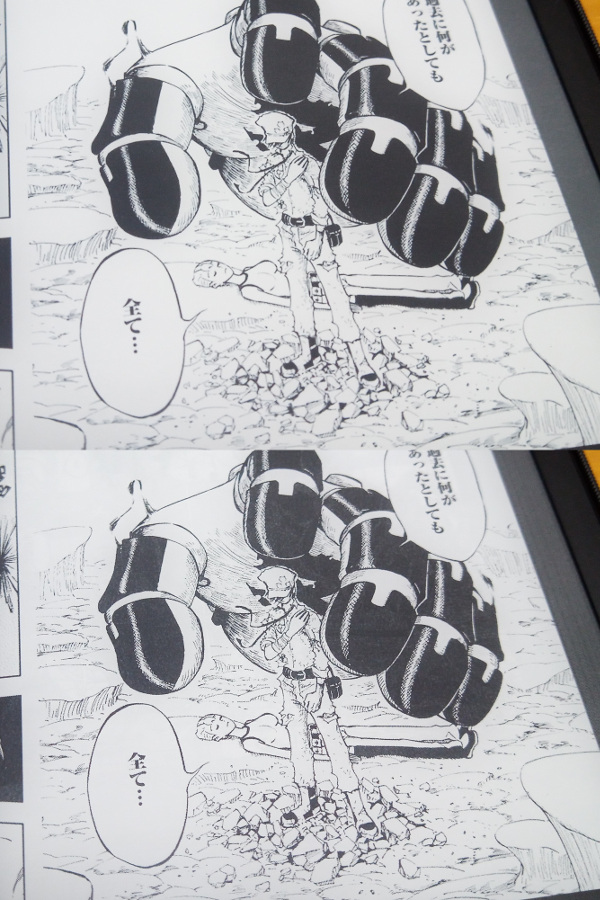
今度は、BOOX Novaだけで、あんまり濃淡を使わない絵柄を通常の16階調と2階調で比較。上が16階調、下が2階調。こういう絵柄なら、2階調でもさほど変わらない感じですね。
残像の抑制が優秀
電子ペーパーは、どうしても前の画面の残像がある程度残ってしまいます。これは宿命のようなものです。しかし、BOOX Novaは、残像の大幅な抑制に成功しています。

これは、Kindleアプリから開いたマンガの黒い部分の多いページに、どの程度前のページからの残像が残るかを、まったく同じ操作をBOOX NovaとLikebook Marsで行って比較したものです。この点においては、BOOX Novaの方が圧倒していると言えます。てか、電子ペーパーでこれだけ残像を抑えるのはすごすぎない?
バックライトは、色調を段階で調整可能
Likebook Marsも、バックライトを備え、さらにブルーライトを抑える夜間モードをON/OFFで切り替えることができました。BOOX Novaは、バックライトが暖色と寒色の2系統に分かれていて、それぞれの光量を調節することで、自分にとってちょうど良い明かりを作ることができます。といっても、文章ではなかなか伝わりにくいので、動画をご覧ください。
ここまで細かく調整できる意味があるかといえば、微妙ですけどね。なお、BOOX NovaのバックライトそのもののON/OFFは、調整画面にもON/OFFスイッチがありますが、基本的には「戻る」ボタン長押しで行います。これはBOOXシリーズ昔ながらの共通動作です。
7.デフォルトのアプリの使用感
デフォルトアプリの使用感を見ていきます。さすがは慣れきったBOOX。電子ペーパーの特性に合った機能はさすがです。
PDFリーダー
デフォルトのPDFリーダーです。動作は軽快で、余白のカットやしおりなど、基本的な機能は網羅しています。挙動を、動画でどうぞ。
開いているファイルは、ベートーヴェンの交響曲第9番。ファイルサイズ45.4MB、ページ数276ページの大物です。このサイズのPDFをこれだけ軽快に開ければたいしたものでしょう。
TEXT、EPUB、HTMLリーダー
上記PDFリーダーと、アプリとしては同じものです。動作は軽快で、EPUBの目次も問題なく作動します。フォントサイズや行間なども調整可能。ただ、日本語のために作られたものではないので、「縦書き」には対応していませんし、「フリガナ」は、文字の後に書き直される形になって読みにくいです。
個人的には、これらの文章ファイルを読むなら、後述の「読書尚友」を強くおすすめします。
電子ペーパーの特性に合わせたブラウザ

電子ペーパーは、「スクロール」という動作が致命的に苦手なので、あんまりウェブブラウジングをするようなもんではないですが、少しでも快適にするために、ブラウザには「ページめくりボタン」がついています。このボタンで、画面を「スクロール」するのではなく「ジャンプ」できるので、かなり快適になります。
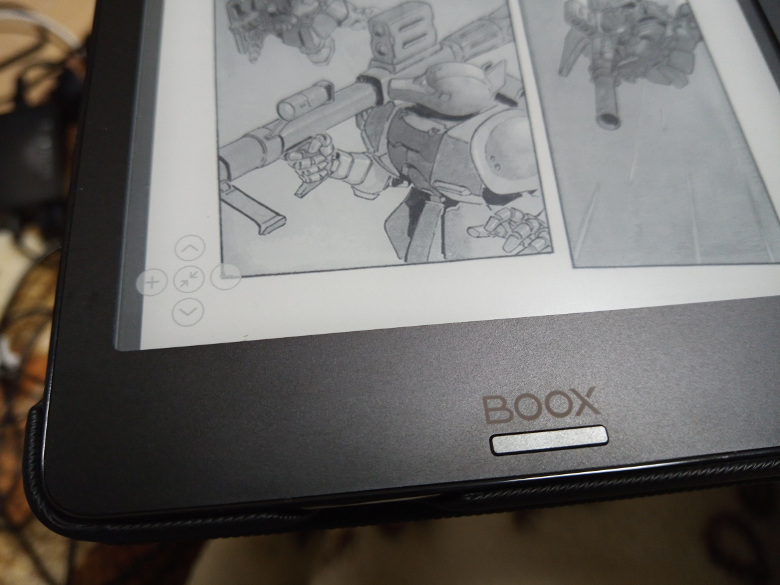
また、マンガサイトでは手軽に全画面表示切り替えもできるようにボタンが変化するので、Webマンガリーダーとして活用することも十分可能です。ざっと見たところ、「少年ジャンプ+」「となりのヤングジャンプ」「YAHOOブックストア」「ComicWalker」などのサイトで、電子書籍感覚でマンガを読むことができました。たまに、処理落ちして2階調になるのはご愛敬。すぐに復帰します。
8.サードパーティー製アプリを試す
これぞ、Android端末の真骨頂。アプリの導入によって、機能を拡張できます。
文書ファイルを読むなら「読書尚友」!!
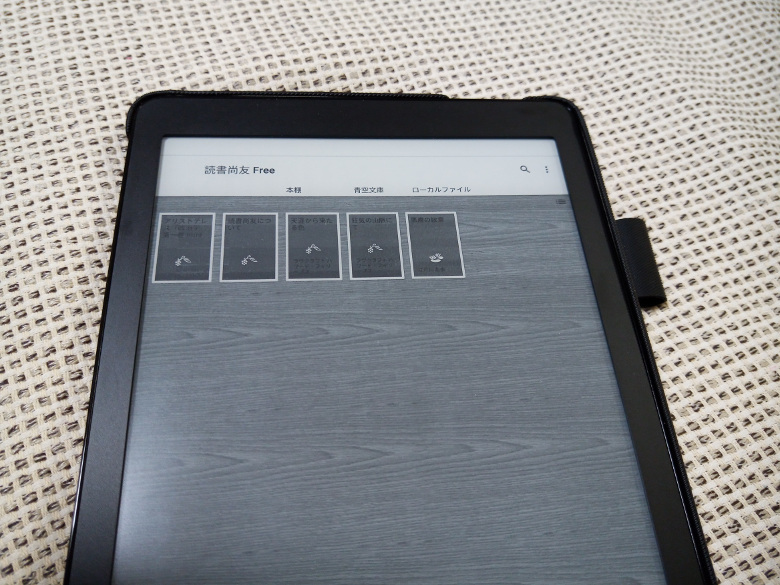
Likebook Marsでも強調しましたが、TEXT、HTML、EPUBなどの文章ファイルを読むなら、この「読書尚友」が圧倒的におすすめ。作者サイトからのダウンロードで、青空文庫をまるまる持ってこられるだけでなく、あらゆる機能面で電子ペーパーとの相性が非常に良いです。文章ファイルは、こちらをデフォルトのアプリに設定してしまって良いでしょう。HTMLはデフォルトに設定できないのが残念。
Kindleアプリは不安定
代表的な電子書籍アプリの「Kindle」アプリです。残念ながら、挙動が不安定です。動画をご覧ください。
ページめくりが、ハンパなところで止まってしまってうまくいかないときがあるのと、設定メニューが白くつぶれて表示されません。なお、Amazonのレビューに、解決案として、アプリの「最適化」から「リーガルリフレッシュモード」や「強制A2モード」をONにするという方法が報告されていますが、試してみたところ、「リーガルリフレッシュモード」では、挙動は変わらず。「強制A2モード」だと、ページめくりの不具合は改善されるものの、やはりメニューはつぶれて読めませんでした。
Koboアプリは安定して利用可能
一方、「Kobo」アプリは安定しています。こちらも、動画をご覧ください。
テキストエディタでポメラ的な使い方も
Bluetoothキーボードで、ポメラ的な使い方をしてみます。リフレッシュがうっとうしいので、2階調モードでの使用がお勧めです。これも、動画をどうぞ。アプリは「Jota Text Editor」を使っています。
やや反応が遅いものの、2階調モードであれば十分使えるでしょう。ちなみに、ポメラ電子ペーパー版も液晶盤に較べると反応が遅いので、たいして変わりません。
PDFファイルへの書き込みは、できなくはないがちょっと無理がある
BOOX Novaにはデジタイザ機能はついていません。タッチで、どの程度書けるか、「Metamoji Note Lite」を使って試してみます。
これはまあ、こんなもんでしょうね。
以上、代表的なアプリで挙動を見てみました。Kindleアプリとの相性の悪さが残念なので、アップデートでの改善を望みたいところです。
ホームランチャーアプリは使うなとのことです
独自にホームランチャーアプリを入れて、いじくりたいところではありますが、注意書きに、明確にNovaランチャーなどを入れると不具合の原因になるからやめるようにとの警告があります。むむむ、確かにLikebook Marsもホームランチャーアプリは不具合だらけだった。素直に、デフォルトのホーム画面を使った方がいいようです。
9.まとめ
Likbook Marsとの比較まとめ
長い記事になりましたが、まとめます。BOOX NovaとLikebook Marsとをスペック面で比較した場合、やはり最も大きな違いは、ストレージの扱いです。はじめから32GB確保しているが、拡張はできないBOOX Novaか、はじめは16GBしかないが、microSDカードに対応しているLikebook Marsか。ただし、一般的なマンガを含む電子書籍リーダーとして使用する分には、32GBで十分だと思います。
肝心の電子ペーパーディスプレイの性能は、伯仲していますが、残像消去の面でBOOX Novaが優れています。文章メインならたいした差ではありませんが、マンガをメインに読みたい場合は、この差は大きなものです。せっかくのマンガに活かせる7.8インチなので、ここはBOOX Novaが優れている点と言えるでしょう。なお、マンガも読みたいとなるとなおさら、大手であるKindleアプリとの相性の悪さが惜しい。アップデートによる改善を期待。
ブラウザも、電子ペーパーに合わせて「スクロール」をしないで読めたり、手軽にフルスクリーンにできたりと、BOOX Novaの方が一枚上手です。
総じて、基本性能はほぼ互角。後は細かな部分で、BOOX Novaの方が一回り洗練されている感がありますね。価格を見ると、先に販売が始まって、特に中華ECサイトが値引き合戦を行っているLikebook Marsに比べると、BOOX Novaは一回り高価になります。けれど、その分の差は十分に納得のいくものです。
えーっと、今回の記事は細かくじっくり見た分インパクトが薄れちゃってるんですが、はっきり言っておきましょう。総合的に見て、BOOX Novaは、現状「最強の電子書籍リーダー」です。
買うなら、日本国内でのサポートを受けられる「SKT」から
BOOX Novaの入手経路はいくつかありますが、可能であれば、SKTから購入することを強く勧めます。価格は税込み36,504円となっていました。可能であれば、と言ったのは、記事執筆現在、完売だからです。というか、販売状況も注目していましたが、瞬殺といっていいレベルだったような…… いや、分かりますよ。新BOOXシリーズの本命中の本命だもん。BOOX MAX2、Noteで高まった期待を裏切らない出来。世界的にもバカ売れしていることは、想像に難くないです。
SKTから購入する利点は、いうまでもありませんが、列挙しておきます。
・技適取得済み。
・動作確認済みの電源アダプターがついてくる。
・不具合や操作に関する情報が得られる。特に、同梱の注意書きは超重要。
・日本国内でサポートが受けられる。
なんだかんだいっても、BOOX Novaが非常に特殊なガジェットであることも事実です。一般的なAndroidタブレットとは、サポートの重要性がまったく異なります。現状、日本国内でAndroid電子ペーパー端末のサポートをきちんと行っているのはSKTのみなので、その価値は、価格で計れない重みがあります。実際に使ってみれば分かりますが、同梱の注意書きだけでも値千金です。再入荷が待ち遠しいですね。
10.関連リンク
SKT株式会社 公式サイト
![]() BOOX Nova:Amazon
BOOX Nova:Amazon

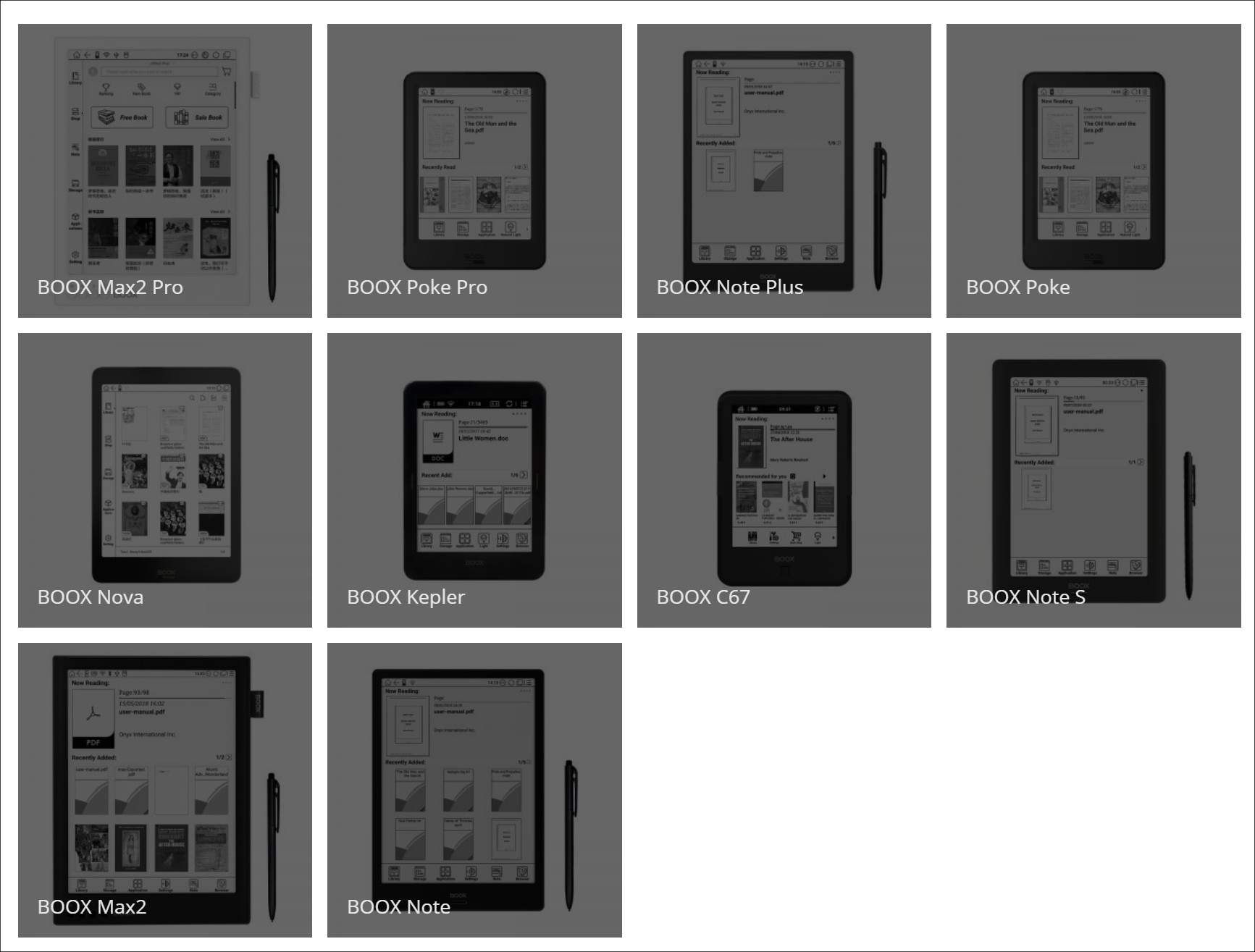
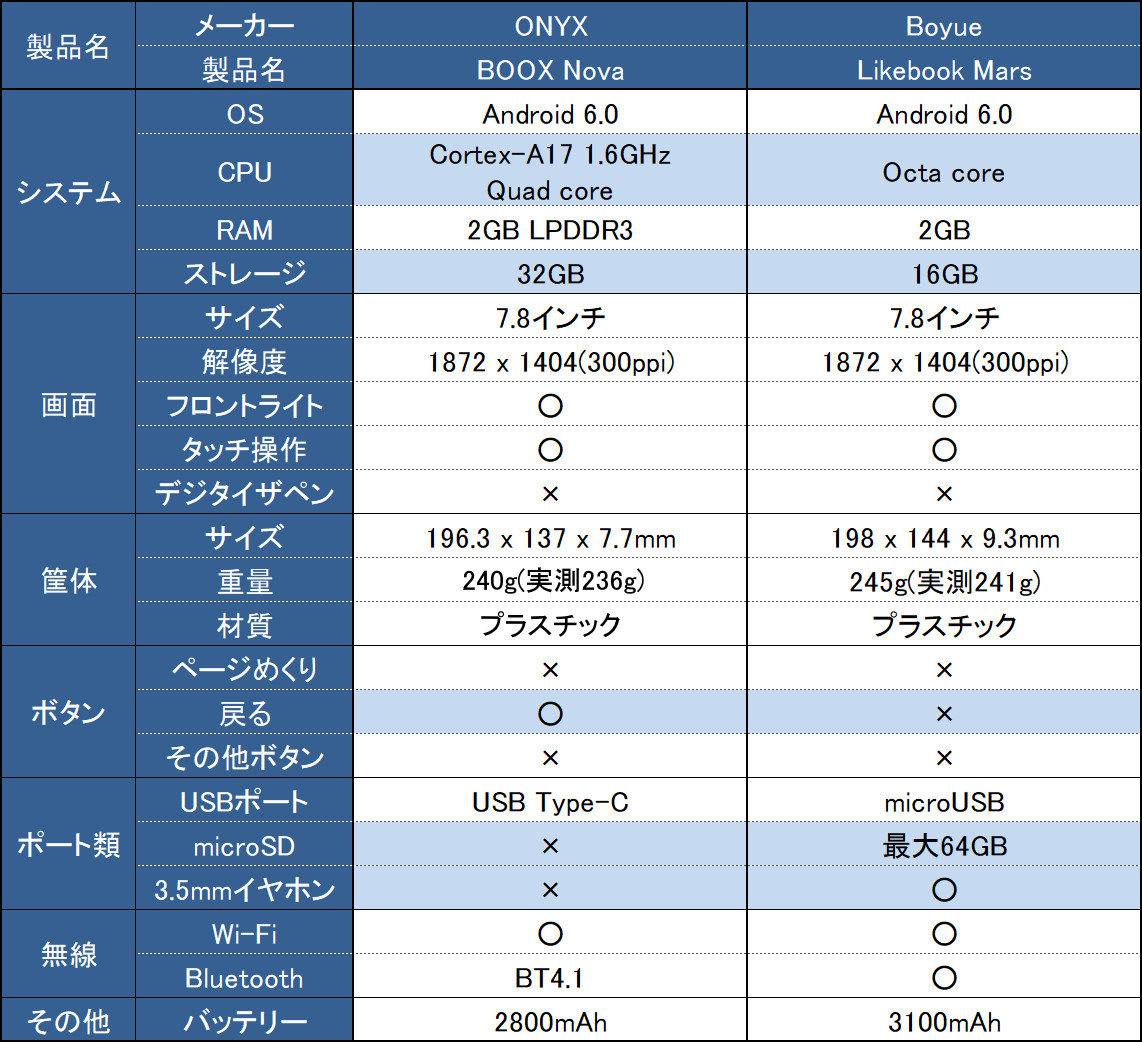



コメント
気になっている端末ですのでレビューしてもらえてありがたいです。
特にLikebook Marsとの比較がいいですね。
KindleとKoboの他にBOOK☆WALKERのBN リーダーアプリも試してもらえると助かります。
総合力ではBOOX Novaの感がありますが、Likebook Marsもなかなかいい端末で、どちらも持てば愛着がわくと思いますよ。ケーキでいうと、スポンジとクリームまでおんなじで、デコレーションに違いがあるかな、というようなもんですから。
BOOK☆WALKERのBN Readerアプリ、確認しました。ざっと操作した限り、マンガ、書籍、挿絵入り書籍、いずれも問題なく動作します。ページめくりアニメーションもアプリ設定で切れます。また、本棚画面では、ステータスバーが表示されます。相性は良さそうです。
Likebook Marsのレビュー記事にコメントができないので、こちらに記載します。
MarsのファームウェアV1.0.6がリリースされました。
1. Add PDF column and reflow function: 2. Add new status bar. Task Manager): New 3, new kindle vocabulary (mobi format) support: 4, new third-party application settings; 5, new status bar system contrast adjustment; 6, bookshelf and home U adjustment , the new folder returns to the superior function: 7, the new bookshelf books re-scan function 8, the reading interface to add Regal brush mode; 9, repair the original two-color temperature apk can not remember the function.
情報ありがとうございます。サードパーティ製アプリの設定がかなり充実してきましたね。BOOX Novaに迫った感じです。BOOX NovaがKindleアプリとの相性が悪いので、Likebookの手厚いKindle対応は差別化にもなりそう。Regal brush modeは、残像処理向上を期待しましたが、使用感はそんなに変わらないかな。ここはまだまだBOOX Novaが先を行っています。